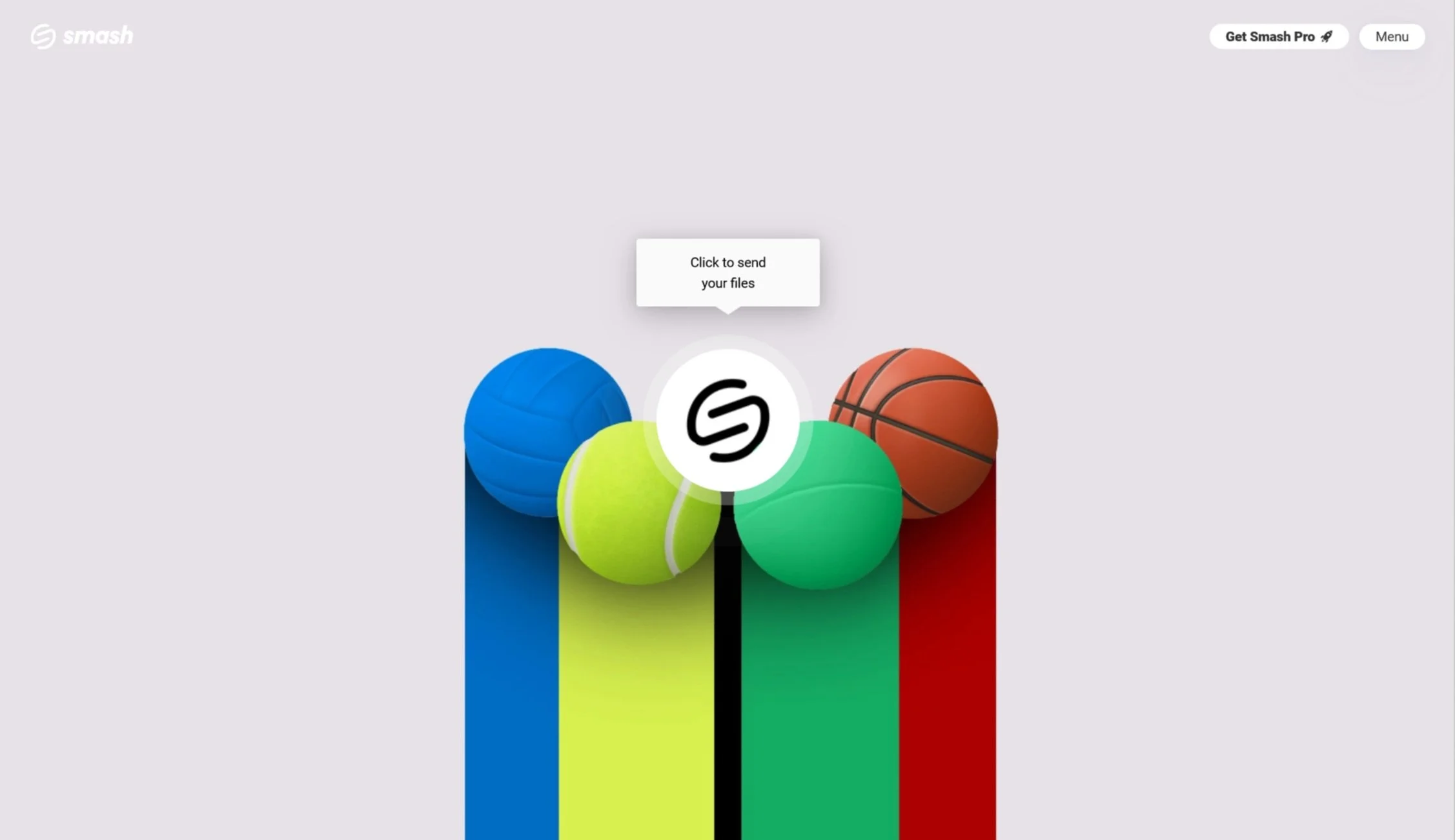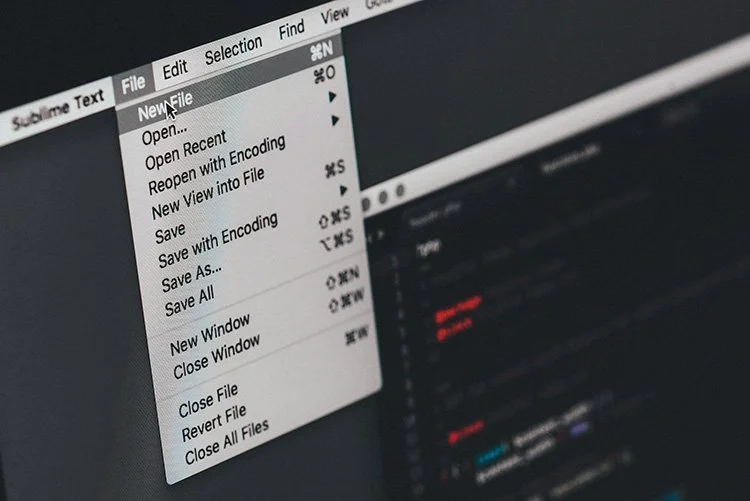Comment envoyer des fichiers volumineux dans Office 365
Oubliez les limites de taille de fichier imposées par Microsoft Outlook et Office 365 - transférez vos fichiers volumineux avec Smash!
Microsoft Office est l'un de ces services conçus pour les entreprises, mais dont le public s'est élargi pour inclure les écoles, les ordinateurs personnels et les gouvernements. Alors qu'il existait autrefois un large choix de traitements de texte, de tableurs et de clients mail , la suite Microsoft Office d'aujourd'hui - et en particulier sa version Web Office 365 - est la norme pour les utilisateurs professionnels et grand public du monde entier. Bien sûr, il y a Google Docs et une poignée d'autres concurrents en marge, mais pour l'essentiel, le monde des documents, des feuilles de calcul et des diapositives est l'huître de Microsoft.
Disponible sur le site cloud et offrant toutes les fonctionnalités d'une suite bureautique pour à peine plus que le coût d'une visite à Starbucks chaque mois, Microsoft Office 365 est capable de tout faire fonctionner, de la dissertation de lycée à l'introduction en bourse de Wall Street. Mais malgré tous ses atouts, il y a un domaine où même Office 365 rencontre des problèmes : comment envoyer un fichier volumineux à l'aide de la plateforme Office 365 ? L'envoi d'un fichier volumineux via Microsoft Outlook est problématique en raison des limites de taille des fichiers, et ces mêmes limites rendent l'envoi de fichiers volumineux via Hotmail ou Microsoft Exchange tout aussi problématique. Alors, comment envoyer vos fichiers volumineux là où ils doivent aller avec Office 365 ?
Dans cet article, nous examinerons les différentes méthodes recommandées par Microsoft pour l'envoi de fichiers volumineux, nous les comparerons les unes aux autres et nous déterminerons quelle est la meilleure façon de transférer un fichier vidéo, audio ou autre volumineux à l'aide de Outlook et d'Office 365.
Trois façons de transférer des fichiers volumineux avec Office 365
Microsoft est bien conscient que son client mail , Outlook, est incapable d'envoyer seul des fichiers volumineux. En effet, les pages d'aide de Microsoft expliquent que les limites de taille de fichier des services populaires de mail tels que Outlook, Gmail et Yahoo rendent difficile l'envoi de fichiers volumineux en pièces jointes. Heureusement, l'équipe de Microsoft indique quelques moyens différents d'envoyer ces fichiers volumineux à la personne qui en a besoin.
Parmi les moyens proposés par Microsoft, citons
un service de transfert de fichiers, comme Smash qui "vous permettra de télécharger un fichier volumineux, puis d'envoyer un lien à quelqu'un qui pourra alors télécharger le fichier".
un service de stockage de fichiers ou Cloud Storage Service, comme OneDrive, qui est "souvent considéré comme un outil de stockage et de protection des fichiers, [mais] également très utile pour l'envoi ou le partage de documents et de médias volumineux"
une application de compression de fichiers , car "lorsque vous comprimez, ou zippez, votre fichier, sa taille est réduite, et elle peut l'être suffisamment pour respecter les limites de taille des pièces jointes imposées par le site Outlook ".
Nous allons examiner les avantages et les inconvénients de chacun d'entre eux et les comparer les uns aux autres sur les axes suivants :
Taille maximale du fichier
Coût d'utilisation et/ou d'abonnement
Impact sur la résolution ou la qualité du fichier
Impact sur l'environnement
Alors, laquelle de ces options l'emporte ? Lisez la suite !
1. Smash
Smash est un service de transfert de fichiers spécialement conçu pour déplacer des fichiers volumineux d'une machine à l'autre. Il est rapide (le fichier est téléchargé en quelques secondes et prêt à être partagé), sûr (crypté de bout en bout et protégé par un mot de passe) et écologique (pas de stockage à long terme, gourmand en carbone, sur des serveurs). Deux autres points forts de Smash: son utilisation est gratuite et il n'y a pas de limite de taille de fichier. Oui, si vous pouvez télécharger un fichier, vous pouvez l'envoyer gratuitement ! Voici comment cela fonctionne avec Microsoft Outlook:
Aller sur le Smash site web
Cliquez sur l'icône au milieu de l'écran, sélectionnez votre fichier et téléchargez-le vers Smash
Ajoutez votre adresse mail , ajoutez une protection par mot de passe si nécessaire, puis copiez l'URL unique.
Collez l'URL dans votre message Outlook et envoyez-le.
Smash Les transferts n'ont aucune incidence sur la qualité d'un fichier ou sur la résolution d'une image ou d'une vidéo. Il n'y a pas de compression et le fichier lui-même n'est jamais zippé, dézippé, manipulé ou modifié ; ce que vous envoyez est ce que votre destinataire reçoit !
| Option | Max. Taille du fichier | Coût/abonnement | Impact sur la qualité | Environnement |
|---|---|---|---|---|
| Smash | Illimité | Gratuit | Aucun | ⭐ ⭐ ⭐ ⭐ ⭐ |
2. OneDrive
OneDrive est le service de stockage de Microsoft cloud . Connecté à Office 365 et accessible à tous les utilisateurs du service, c'est l'un des moyens les plus simples de sauvegarder un fichier de Word, Excel, PowerPoint ou de l'une des autres applications Office sur le site cloud , afin qu'il soit toujours disponible sur n'importe quel appareil. Plus qu'un simple espace de stockage, OneDrive est un moyen simple de partager les fichiers trop volumineux pour être joints à un message Outlook . En quelques clics ou quelques taps, vous pouvez envoyer un lien vers votre fichier volumineux stocké sur OneDrive. Voici comment procéder :
Aller sur le site web de OneDrive
Choisissez le fichier que vous souhaitez partager en sélectionnant l'icône en forme de cercle à côté du nom du fichier.
Sélectionnez Partager en haut de la page
Sélectionnez Copier le lien pour copier le lien dans votre presse-papiers, puis collez-le dans votre message Outlook .
La taille d'un transfert n'est limitée que par l'espace de stockage de votre OneDrive, bien que vous puissiez rapidement rencontrer des problèmes de stockage si vous conservez beaucoup de choses sur le site cloud. C'est gratuit - ou du moins c'est inclus dans votre plan d'abonnement Office 365 - mais cela ne fait pas grand-chose pour l'environnement car votre fichier reste sur les serveurs OneDrive jusqu'à ce que vous décidiez de le supprimer... Ou que vous ne le fassiez jamais.
| Option | Max. Taille du fichier | Coût/abonnement | Impact sur la qualité | Environnement |
|---|---|---|---|---|
| OneDrive | Limite de stockage (5GB) | 20 $/année et plus | Aucun | ⭐ ⭐ |
3. Zip/Compression
Qu'est-ce qui rend l'envoi d'un fichier difficile avec Outlook dans Office 365 ? La limite de taille des pièces jointes. Tout le reste de l'envoi d'un mail est parfait : c'est facile, tout le monde a une adresse mail et c'est rapide. Mais cette limite de taille ? Oui, dans un monde de vidéos 4K et 8K, de caméras de smartphones capables de prendre des images haute résolution des dizaines de fois par seconde, et où les diapositives de qualité peuvent prendre des gigaoctets, cela ne fonctionne tout simplement pas. Et si vous pouviez réduire la taille du fichier en un clin d'œil ? C'est ce que promet la compression d'un fichier. Voici comment cela pourrait vous aider :
Sélectionnez le fichier ou le dossier sur votre PC et cliquez dessus avec le bouton droit de la souris.
Dans le menu contextuel, choisissez Compresser
Trouvez l'archive zip et, si elle est suffisamment petite, joignez-la à votre message Outlook .
Le mot le plus important de ce dernier point ? Si. La compression n'est pas une solution miracle et le fait de zipper un fichier ne le rendra pas toujours suffisamment petit pour le joindre à une adresse mail. De plus, le processus de zippage et de dézippage d'un fichier peut avoir un impact sur sa résolution ou même le corrompre complètement, le rendant illisible, et le fait d'avoir deux copies de ce fichier sur un serveur de courrier électronique pour toujours est loin d'être écologique.
| Option | Max. Taille du fichier | Coût/abonnement | Impact sur la qualité | Environnement |
|---|---|---|---|---|
| Zip/Compression | Aucun* | Gratuit | Potentiellement important | ⭐ ⭐ |
La meilleure façon d'envoyer un fichier volumineux avec Office 365
Alors : sur la base de ces critères, quelle est la meilleure façon d'envoyer un fichier volumineux avec Outlook et Office 365 ? C'est simple : c'est Smash. Passons au tableau :
| Option | Max. Taille du fichier | Coût/abonnement | Impact sur la qualité | Environnement |
|---|---|---|---|---|
| Smash | Illimité | Gratuit | Aucun | ⭐ ⭐ ⭐ ⭐ ⭐ |
| OneDrive | Limite de stockage (5GB) | 20 $/année et plus | Aucun | ⭐ ⭐ |
| Zip/Compression | Illimité* | Gratuit | Potentiellement important | ⭐ ⭐ |
Prenons chaque critère l'un après l'autre :
Taille maximale des fichiers : Avec Smash , elle est toujours illimitée - si vous pouvez la télécharger, vous pouvez l'envoyer. OneDrive sera limité par la taille de l'espace de stockage cloud pour lequel vous payez, et bien que vous puissiez techniquement zipper un très gros fichier pour le ramener à la taille d'une pièce jointe mail , c'est rare. Cette fois, c'est une victoire pour Smash.
Coût/abonnement : l'utilisation deSmash est gratuite, quel que soit le nombre de fichiers que vous envoyez, leur taille ou la fréquence à laquelle vous les envoyez. OneDrive vous coûtera un abonnement à Office 365, tandis qu'il est gratuit de zipper un fichier. Il s'agit d'une égalité entre Smash et l'extraction d' un fichier.
Impact sur la qualité : Smash et OneDrive arrivent en tête car ils n'ont aucune incidence sur la résolution ou la qualité du fichier. En revanche, si vous comprimez le fichier, vous risquez de le corrompre. Dans ce cas, ce sont Smash et OneDrive remportent la palme.
Environnement : Seul le site Smash est à la hauteur, avec un avantage écologique significatif par rapport à OneDrive et à l'envoi d'un fichier zippé par courrier électronique. Cinq étoiles pour Smash.
En bref ? Smash est la meilleure solution. Vous pouvez le trouver en ligne à l'adresse suivante fromsmash.com, utiliser l'une des applications natives pour Android ou iOS, tirer parti de l'application de la barre de menu du Mac, ou même installer le plugin Microsoft Outlook . Quel que soit votre choix de Smash, vous pouvez le faire en sachant que votre fichier arrivera là où il doit aller en toute sécurité et à la vitesse de l'éclair - essayez-le vous-même dès aujourd'hui !
Besoin d'envoyer des fichiers volumineux dans Office 365 ?
Utilisez Smash, c'est sans limite de taille de fichier, simple, rapide, sécurisé et gratuit.
Questions fréquemment posées
-
mail Les pièces jointes sont stockées - généralement à la fois du côté de l'expéditeur et du côté du destinataire - pendant de longues périodes, voire de manière permanente dans de nombreux cas. Smash En revanche, le service de messagerie électronique de l'Union européenne ne conserve le fichier transféré sur ses serveurs que pendant une courte période et le supprime dès qu'il est téléchargé. Une évaluation indépendante a révélé que "si tous les transferts de moins de 25 Mo avaient été effectués via mail avec des pièces jointes, cela aurait généré 14,2 tonnes de CO2e. En comparaison, Smash a émis 1,4 tonne de CO2e pour ces transferts, soit une réduction de 90 % des émissions".
-
Il est vrai que WeTransfer impose une limite assez basse à ses transferts gratuits et que, si vous avez un très gros fichier à envoyer, vous devrez payer un abonnement mensuel ou annuel. Sur Smash, cela ne fonctionne pas de la même manière. Vous pouvez envoyer un fichier de n 'importe quelle taille gratuitement, quand vous le souhaitez - c'est mieux, non ?
-
Soyons clairs : il n'est pas plus difficile d'envoyer un fichier en haute résolution qu'en basse résolution. La seule différence réelle est la taille du fichier et, bien sûr, certains services aiment réduire la taille de votre fichier pour économiser sur les coûts de la bande passante. Mais pas Smash: ce que vous envoyez est ce qui est reçu, à chaque fois. Pas de changement de résolution, pas de changement de qualité de fichier.